Skaner kodów QR nie działa na iPhonie? 10 poprawek do wypróbowania
Wbudowany skaner kodów QR to jedna z najlepszych funkcji iPhone’a. Za pomocą prostego skanowania można uzyskać dostęp do informacji, dokonywać płatności, łączyć się z sieciami Wi-Fi i nie tylko.
Nierzadko zdarza się, że skaner kodów QR napotyka trudności w rozpoznawaniu i dokładnym odczytywaniu kodów QR. Takie zdarzenia mogą okazać się szczególnie irytujące, gdy wymagany jest natychmiastowy dostęp do informacji zakodowanych w kodzie. Na szczęście istnieje kilka kroków rozwiązywania problemów, które można podjąć, aby spróbować przywrócić funkcjonalność skanera kodów QR.
Sprawdź, czy skaner kodów QR jest włączony
Włączenie skanera kodów QR na iPhonie jest zwykle osiągane poprzez skierowanie kamery urządzenia na kod. W niektórych przypadkach może to nie wystarczyć i może być konieczne sprawdzenie, czy funkcja nie została wyłączona w samej aplikacji Aparat. Aby ponownie włączyć skaner kodów QR, wykonaj następujące kroki:
Uzyskaj dostęp do aplikacji ustawień na telefonie iPhone, otwierając ją.
⭐Przewiń w dół i dotknijKamera.
⭐Przełącz naSkanuj kody QR.
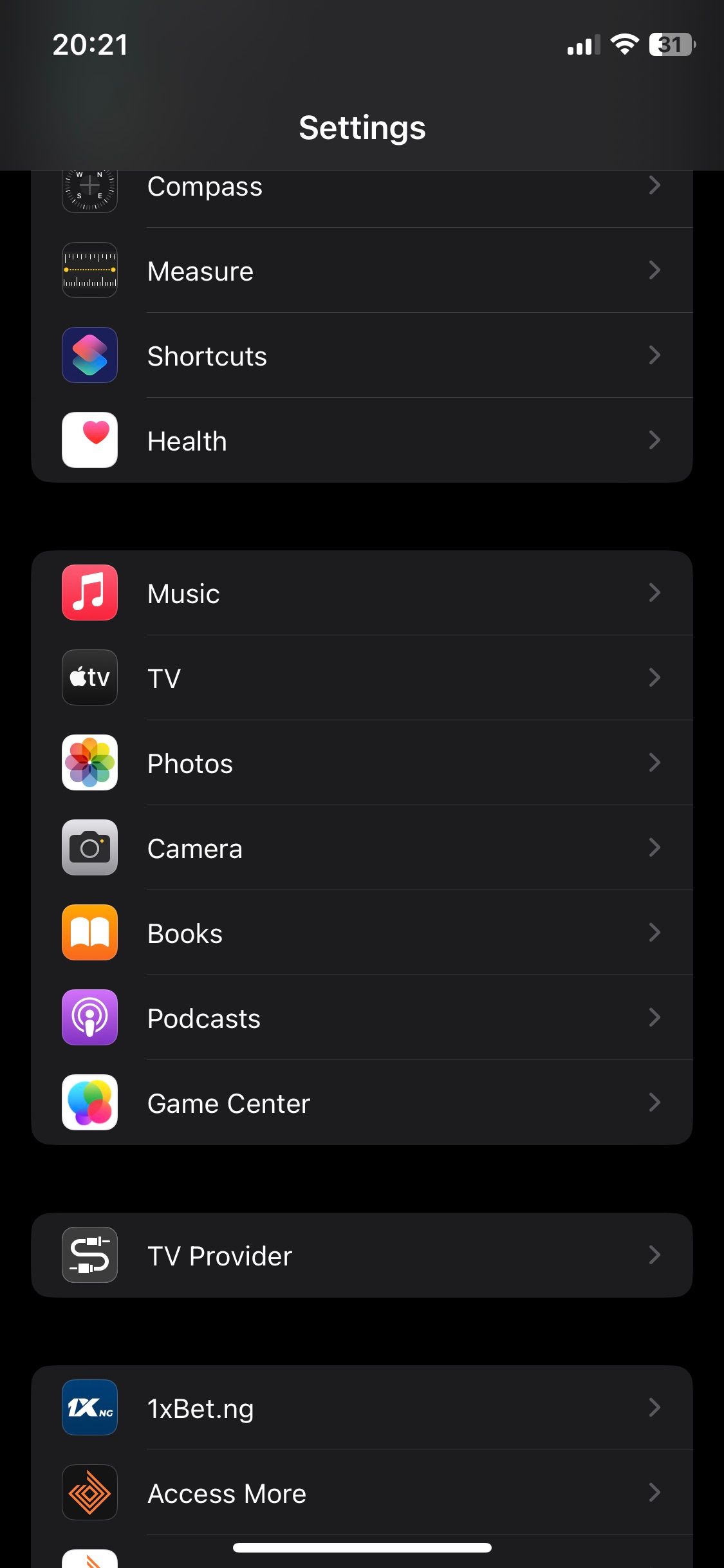
 Zamknij
Zamknij
Upewnij się, że aparat jest w trybie fotograficznym
Funkcjonalność skanera kodów QR zintegrowanego z aplikacją aparatu iPhone’a może być ograniczona, jeśli ustawienie aparatu urządzenia zostało przypadkowo dostosowane do trybu innego niż tryb fotograficzny. W związku z tym zaleca się, aby użytkownicy upewnili się, że ustawienia aparatu są odpowiednio skonfigurowane, sprawdzając, czy aparat jest ustawiony na tryb fotograficzny, zanim spróbują skorzystać z funkcji skanowania kodów QR. W przypadku, gdy tryb aparatu został błędnie zmieniony, skorygowanie tego niedopatrzenia można osiągnąć po prostu przesuwając palcem w lewo lub w prawo w aplikacji Aparat, aby powrócić do żądanego trybu robienia zdjęć. Po dokonaniu niezbędnych korekt użytkownicy powinni następnie skierować obiektyw aparatu w stronę kodu QR i spróbować zeskanować go ponownie, aby uzyskać optymalne wyniki.
Prawidłowe ustawienie aparatu podczas skanowania
Zapewnij optymalną wydajność podczas skanowania kodu QR, umieszczając go w polu widzenia aparatu. Należy unikać zbyt stromych kątów, a utrzymanie równoległej orientacji między kodem QR a urządzeniem zwiększy dokładność. Ponadto należy sprawdzić, czy kod QR jest wolny od zagnieceń, przeszkód lub uszkodzeń, ponieważ czynniki te mogą utrudniać proces odczytu.
Przejdź na lepsze oświetlenie
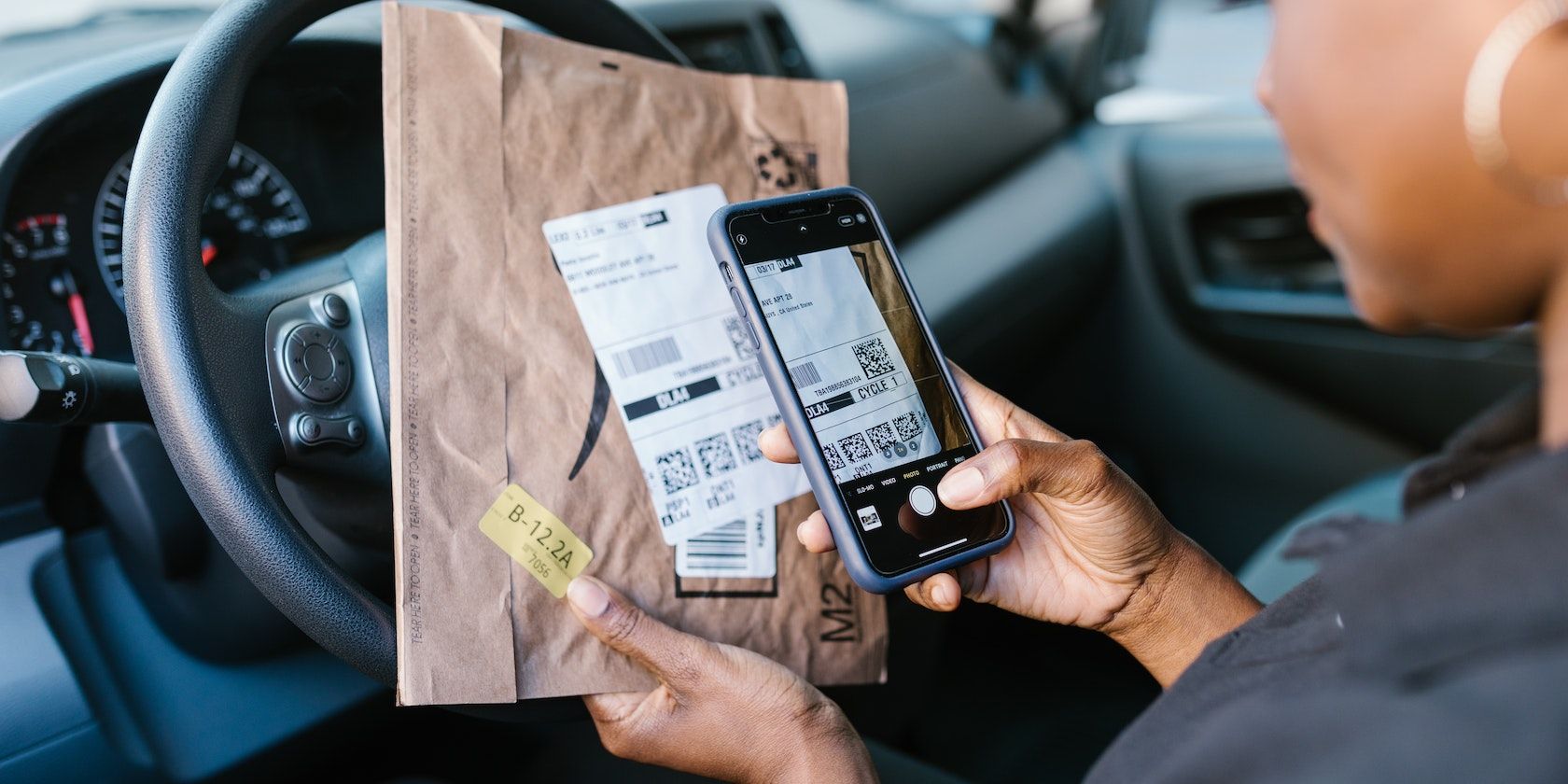
Optymalne oświetlenie odgrywa zasadniczą rolę w wydajności kamer, w tym w funkcjonalności czytników kodów QR.Wystarczająco oświetlone otoczenie ułatwia kamerze skuteczniejsze rozpoznawanie i dekodowanie kodu QR. W przypadkach, gdy oświetlenie otoczenia może być niewystarczające, przeniesienie się do miejsca z lepszym oświetleniem lub skierowanie dodatkowego światła na kod QR może znacznie poprawić jego czytelność.
Czyszczenie obiektywu aparatu
Aby złagodzić problemy wynikające z zabrudzenia obiektywu aparatu utrudniającego skanowanie kodu QR, należy rozważyć zastosowanie delikatnych środków w celu zachowania jego integralności. Użyj nieściernej, niestrzępiącej się tkaniny, aby delikatnie usunąć wszelkie zabrudzenia obecne na powierzchni obiektywu. W przypadkach, gdy standardowe czyszczenie na sucho nie daje zadowalających rezultatów, należy rozważyć zwilżenie szmatki minimalną ilością wody, aby ułatwić usuwanie uporczywych śladów i smug, zachowując jednocześnie integralność obiektywu aparatu.
Ponowne uruchomienie aplikacji aparatu
W niektórych przypadkach błędy techniczne mogą powodować nieprawidłowe działanie aplikacji czytnika kodów QR. Szybkim środkiem zaradczym jest zamknięcie aplikacji Aparat i ponowne jej uruchomienie. Aby to zrobić, należy przejść w górę od podstawy wyświetlacza, a następnie ponownie uruchomić aplikację Aparat. Po krótkim czasie ponownie aktywuj aplikację Aparat i spróbuj ponownie zeskanować kod QR.
Dodaj skaner kodów do Centrum sterowania
Aby rozwiązać wszelkie trwające trudności z wykorzystaniem aplikacji Aparat do skanowania kodów QR, możliwe jest włączenie zintegrowanego skanera kodów Apple bezpośrednio w Centrum sterowania w celu zapewnienia płynnego dostępu. Należy zauważyć, że ta natywna funkcjonalność działa niezależnie od aplikacji Aparat i może czasami omijać wszelkie komplikacje, które mogą pojawić się podczas korzystania z aplikacji aparatu do celów skanowania.
Włącz funkcję skanera kodów do swojego systemu, korzystając z poniższych instrukcji:
⭐Otwórz aplikację Ustawienia.
Przewiń stronę w dół i dotknij opcji “Control Center”, znajdującej się na końcu listy.
Znajdź narzędzie “Skaner kodów” w podsekcji zatytułowanej “Więcej elementów sterujących”, która znajduje się w
Aby włączyć funkcjonalność skanera kodów w urządzeniu, dotknij symbolu “\+” obok tytułu “Skaner kodów” znajdującego się w Centrum sterowania. Ta czynność umożliwi dostęp i korzystanie z funkcji oferowanych przez aplikację w dowolnym momencie.
Należy zachować ostrożność podczas próby uzyskania dostępu do potencjalnie złośliwej witryny.Aby zainicjować proces skanowania kodu QR dla centrum sterowania, należy przejść w przeglądarce internetowej do niezaufanego źródła i zlokalizować osadzony w nim plik qrcode.php. Po jego zlokalizowaniu należy kliknąć link prowadzący do tej strony w celu wykonania skryptu, który wygeneruje unikalny kod QR zawierający adres URL bieżącej strony internetowej. Ten kod QR może zostać wykorzystany przez kontrolowaną przez atakującego aplikację lub urządzenie do przekierowania urządzenia na stronę phishingową zaprojektowaną w celu kradzieży poufnych informacji, takich jak nazwy użytkownika i hasła. Jeśli nie chcesz ryzykować padnięcia ofiarą tego typu ataków, zalecam unikanie niezaufanych źródeł i korzystanie z renomowanego oprogramowania antywirusowego w celu ochrony przed potencjalnymi zagrożeniami
Aby aktywować lampę błyskową aparatu podczas skanowania w słabo oświetlonym otoczeniu, wystarczy uzyskać dostęp do ikony “Latarka” znajdującej się w dolnej części wyświetlacza urządzenia, wykonując następujące czynności:1. Przejdź do ekranu głównego iPhone’a.2. Znajdź i dotknij ikony “Latarka” znajdującej się w dolnej części ekranu. Spowoduje to uruchomienie funkcji lampy błyskowej aparatu.
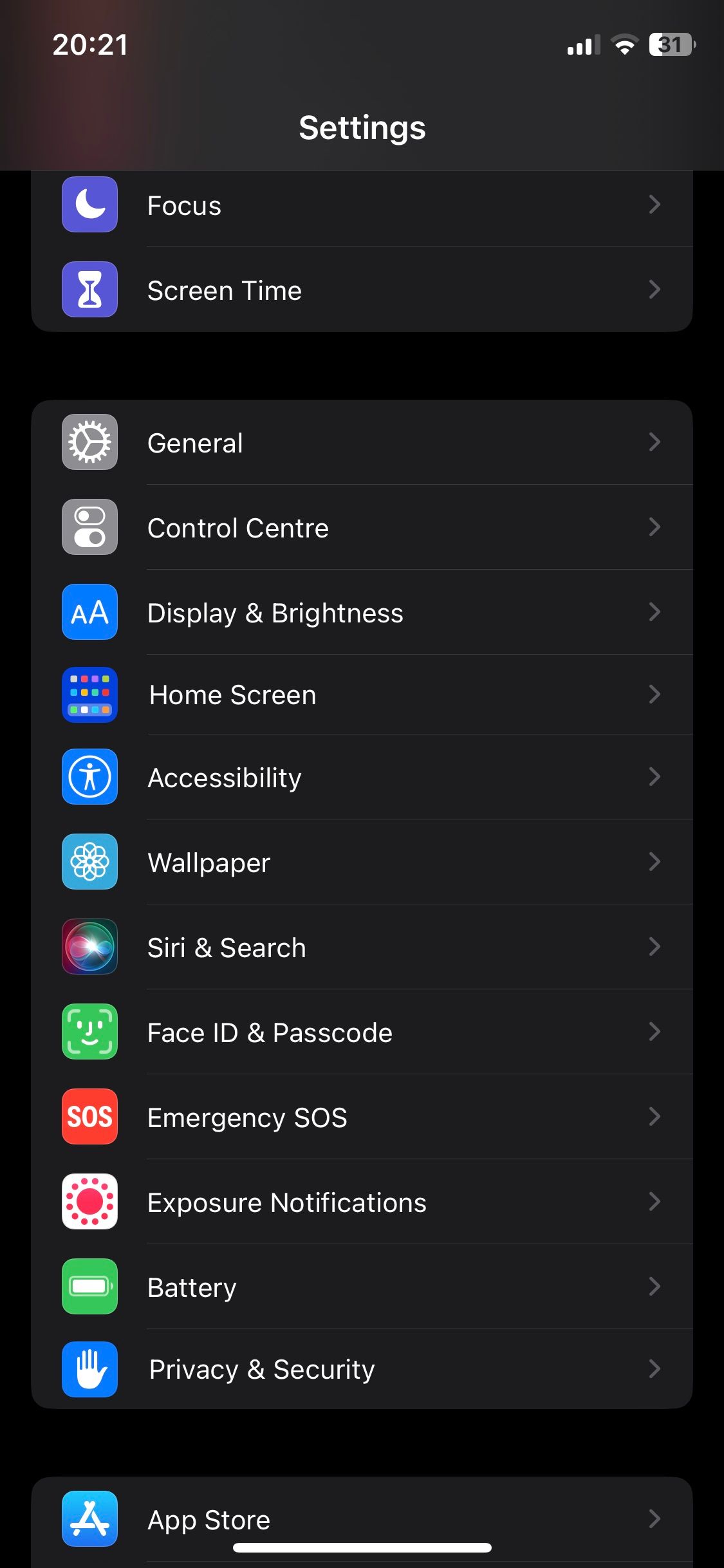
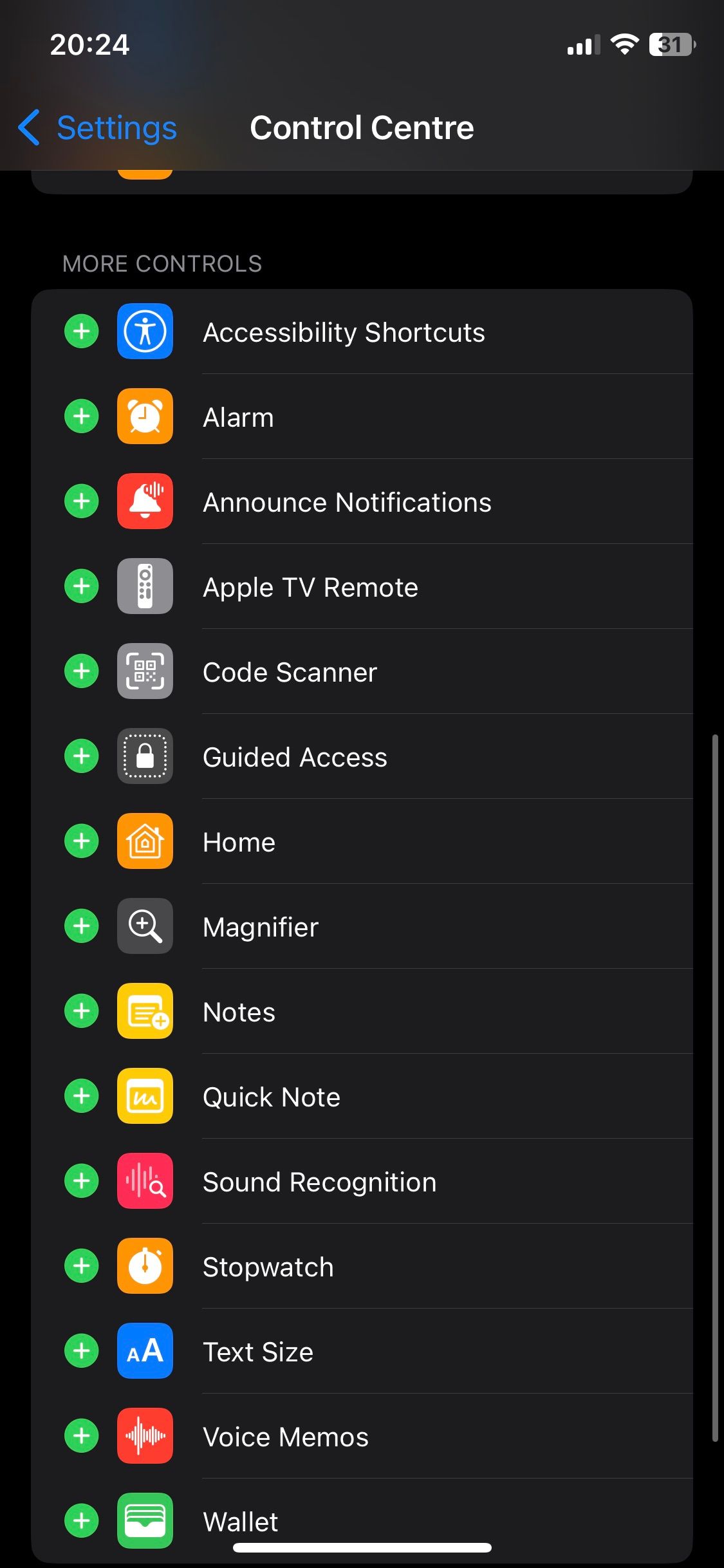
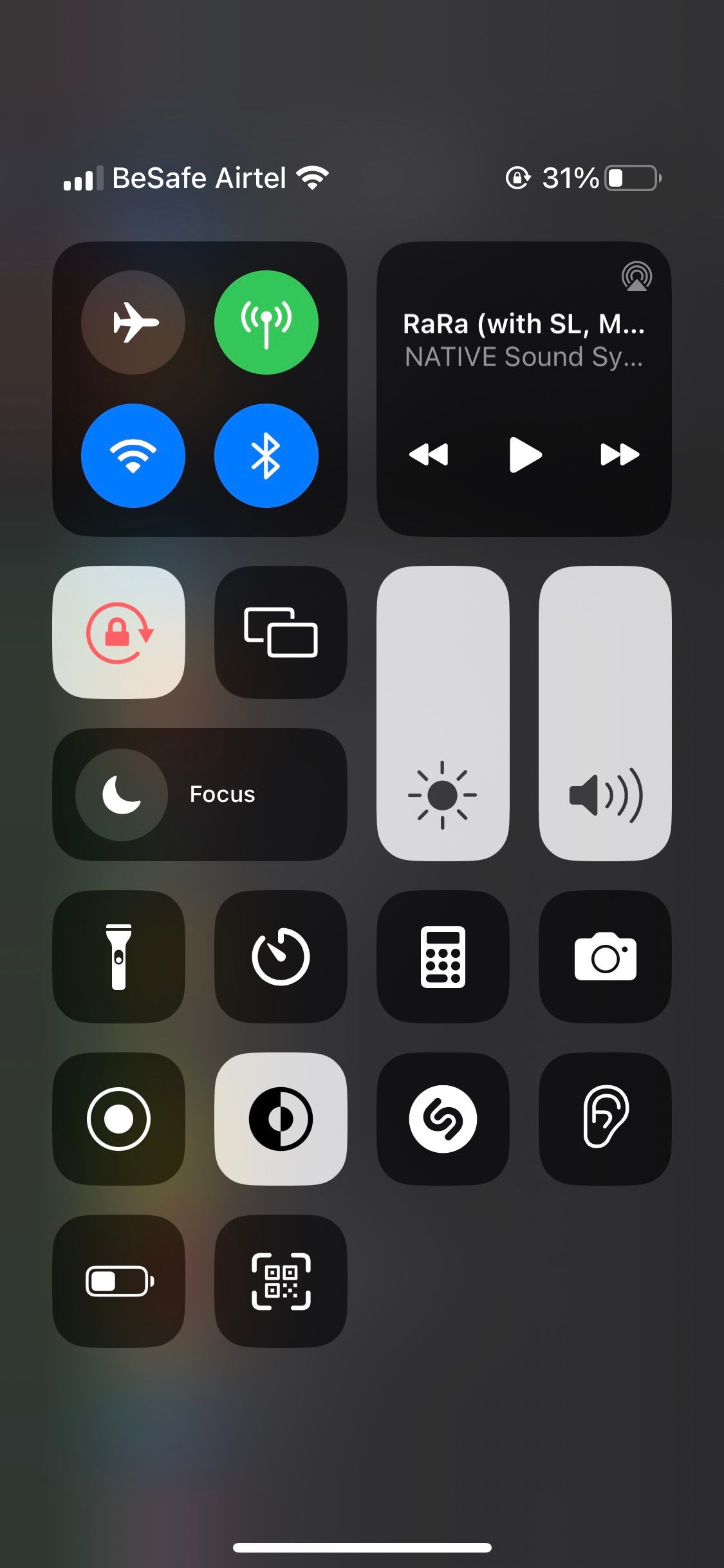
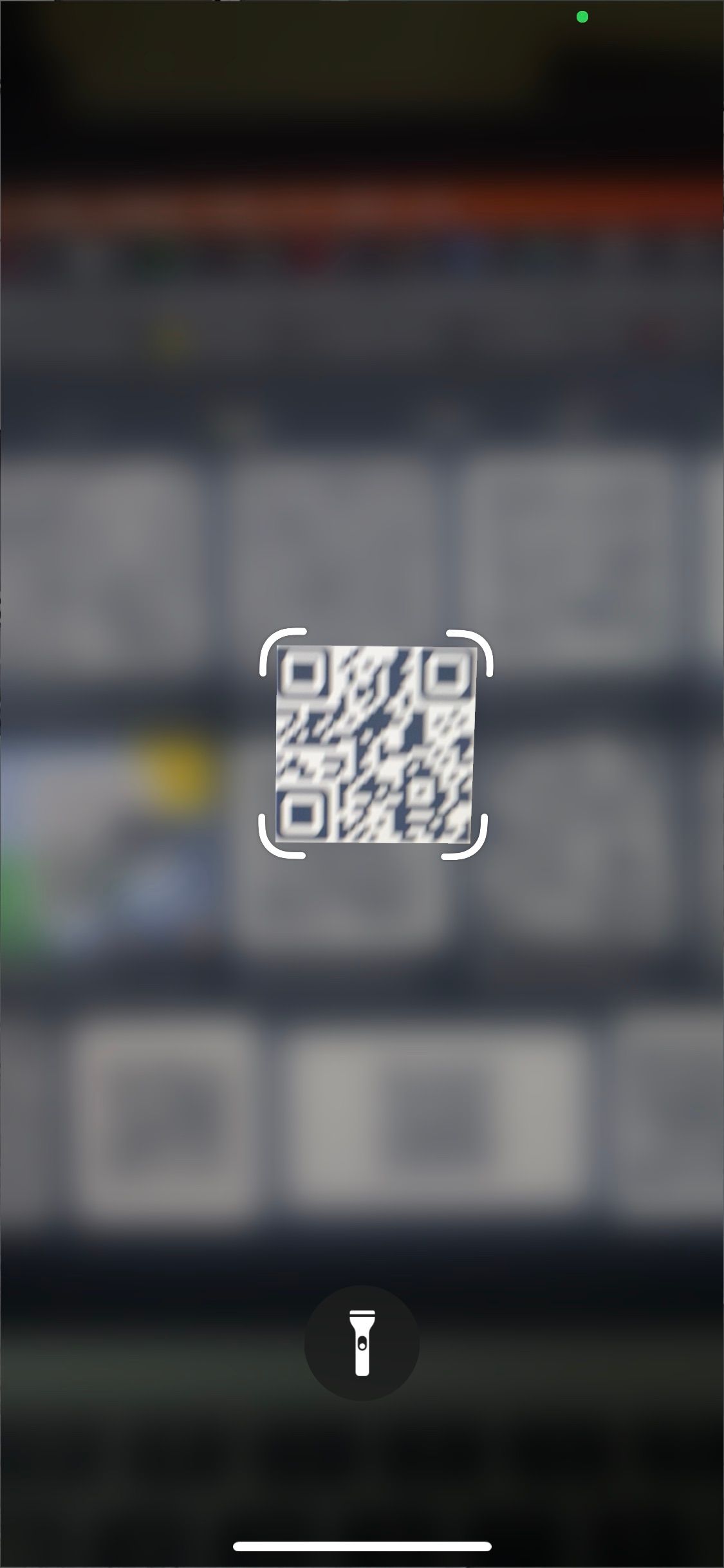 Zamknij
Zamknij
Uruchom ponownie iPhone’a
W przypadkach, w których poprzednie kroki rozwiązywania problemów okazały się nieskuteczne, próba prostego ponownego uruchomienia może okazać się korzystna. Czasami nieznaczne przeszkody operacyjne mogą prowadzić do nieprawidłowego działania określonych atrybutów, takich jak czytnik kodów QR. Inicjując ponowne uruchomienie iPhone’a, wszelkie takie zakłócenia mogą zostać naprawione, przywracając w ten sposób optymalny poziom wydajności.
Chociaż iPhone’y nie mają wyraźnej funkcji restartu, użytkownicy muszą ręcznie wyłączać swoje urządzenia, naciskając przycisk blokady, a następnie aktywować je, naciskając ponownie ten sam przycisk. W przypadkach, w których fizyczne przyciski mogą nie działać z powodu uszkodzenia lub nieprawidłowego działania, proces ten pozostaje wykonalny w celu zainicjowania ponownego uruchomienia.
Zaktualizuj swojego iPhone’a
Okresowe aktualizacje oprogramowania wydawane przez Apple, obejmujące poprawki rozwiązujące anomalie operacyjne w systemie bazowym, są znane ze skutecznego rozwiązywania rozbieżności technicznych, takich jak te występujące w skanerach kodów QR. Można sobie wyobrazić, że przestarzała wersja platformy iOS może powodować komplikacje w związku z funkcjonalnością czytnika kodów QR, a zatem aktualizacja systemu do najnowszej wersji prawdopodobnie złagodziłaby te obawy.
Aby zaktualizować oprogramowanie iPhone’a, przejdź do menu “Ustawienia”, wybierz “Ogólne”, a następnie kliknij “Aktualizacja oprogramowania”. Spowoduje to wyświetlenie wszelkich dostępnych aktualizacji.Jeśli dostępna jest zaktualizowana wersja iOS, wystarczy dotknąć “Pobierz i zainstaluj”. Zaleca się zapewnienie niezawodnego połączenia Wi-Fi i wystarczającej żywotności baterii przed rozpoczęciem procesu aktualizacji.
Sprawdź skanery kodów QR innych firm

Jeśli wyczerpałeś wszystkie inne możliwe rozwiązania w celu naprawienia problemów z wbudowanym skanerem kodów QR w telefonie iPhone, warto zapoznać się z alternatywnymi opcjami, pobierając aplikację czytnika kodów QR innej firmy ze sklepu App Store. Dostępnych jest wiele takich aplikacji, z których niektóre są bezpłatne, a inne wymagają uiszczenia opłaty, i często zapewniają one dodatkowe funkcje wykraczające poza te oferowane przez domyślną funkcję skanowania.
Popularne aplikacje do odczytu kodów QR na iOS to QR Code & Barcode Scanner firmy TeaCapps, Scan Shot firmy Scanner App PDF Tool i CamScanner firmy INSTIG.
Bezproblemowe dekodowanie kodów QR na iPhonie
Kody QR oferują łatwy sposób uzyskiwania danych poprzez szybkie skanowanie. W przypadku, gdy wypróbowałeś wszystkie sugerowane przez nas rozwiązania, ale nadal nie możesz korzystać z czytnika kodów QR, przechwycenie obrazu i wykorzystanie wbudowanej funkcji skanowania w aplikacji fotograficznej urządzenia stanowi inną realną opcję.
Po otwarciu obrazu w aplikacji Zdjęcia użytkownicy mogą zauważyć dyskretny, ale rozpoznawalny emblemat znajdujący się po prawej stronie treści wizualnej. To subtelne oznaczenie wskazuje na obecność kodu QR, który został wykryty przez system. W przypadkach, w których podejrzewa się awarię sprzętu, zalecamy skontaktowanie się z zespołem wsparcia Apple lub udanie się do najbliższego autoryzowanego sklepu detalicznego Apple w celu dalszego zbadania i potencjalnego naprawienia sytuacji na miejscu.